CM300
Veelgestelde vragen en probleemoplossing |
Achtergrondafbeelding scannen (achtergrondscanfunctie).
In dit voorbeeld gebruiken we materiaal met een uitsnede in de linkerbovenhoek als achtergrondafbeelding.
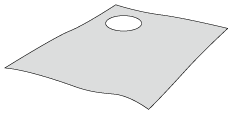
De achtergrondscanfunctie is ook handig bij het uitsnijden van patronen uit materiaal met een dessin. Door de patronen op het scherm in te delen in het gewenste bedrukte gedeelte van het materiaal, kunt u uitsneden met een specifiek dessin maken.
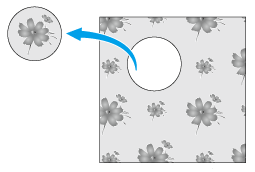
U kunt deze functie niet gebruiken wanneer u een optionele scanmat gebruikt.
-
Tik op
 in het patroonontwerpscherm om de achtergrondscanfunctie te starten.
in het patroonontwerpscherm om de achtergrondscanfunctie te starten.
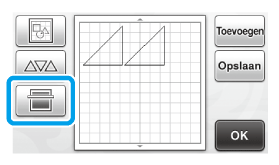
>> Het volgende bericht verschijnt.
"Mat scannen en weergeven als achtergrond. Plaats te scannen materiaal op de mat en plaats deze in de machine.
Druk op de "Start/Stop"-toets om te scannen." -
Breng het materiaal voor de achtergrond aan op de mat en druk vervolgens op
 in het bedieningspaneel.
in het bedieningspaneel.
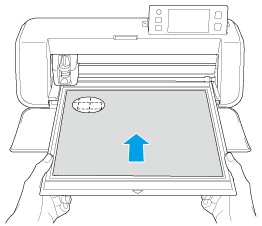
>>De mat wordt doorgevoerd en de "Start/Stop"-toets in het bedieningspaneel licht op. -
Druk op de "Start/Stop"-toets om te beginnen met scannen.
>>Nadat het materiaal is gescand, wordt dit weergegeven als achtergrond in het patroonontwerpscherm.
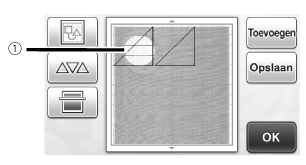
①Materiaal met uitsnede weergegeven als achtergrond Als de ingedeelde patronen moeilijk te zien zijn, past u het contrast van de achtergrond aan in het instellingenscherm. Druk op
 in het bedieningspaneel om het instellingenscherm weer te geven.
in het bedieningspaneel om het instellingenscherm weer te geven.
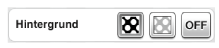

: maakt achtergrondafbeelding donkerder. 
: maakt achtergrondafbeelding lichter. 
: achtergrondafbeelding wordt niet weergegeven. -
Tik op
 .
.
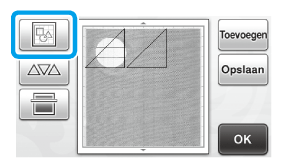
>>Het ontwerpbewerkingsscherm wordt weergegeven.
U kunt het patroon ook verplaatsen door het te slepen in het scherm.
-
Gebruik de ontwerpbewerkingsfuncties om de patronen te verplaatsen.
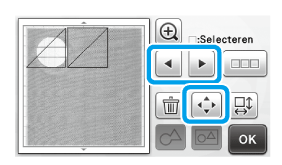
U kunt het patroon ook verplaatsen door het te slepen in het scherm.
-
Controleer of de patronen in het scherm niet overlappen met de uitsneden in het achtergrondmateriaal en tik vervolgens op de toets "OK".
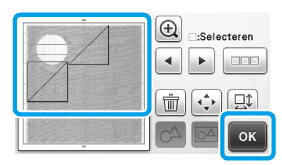
Wanneer u het gescande materiaal verwijdert, wordt de achtergrond gewist.
